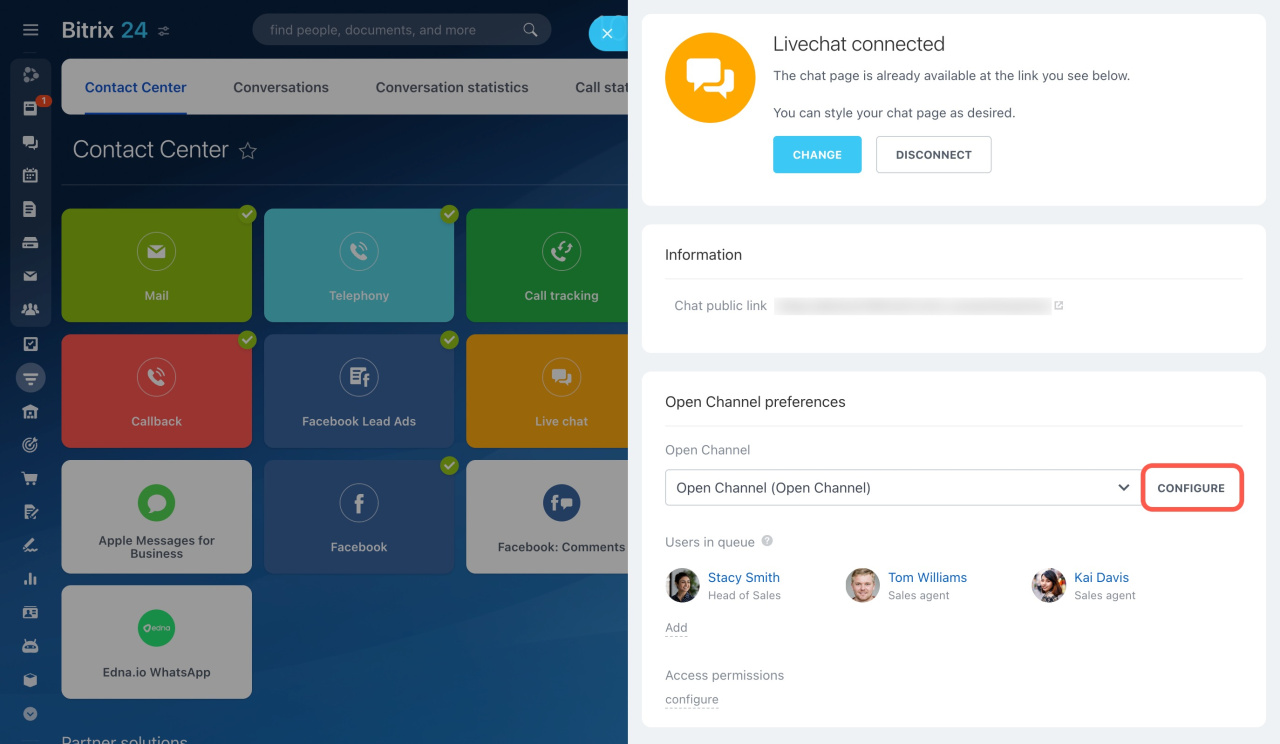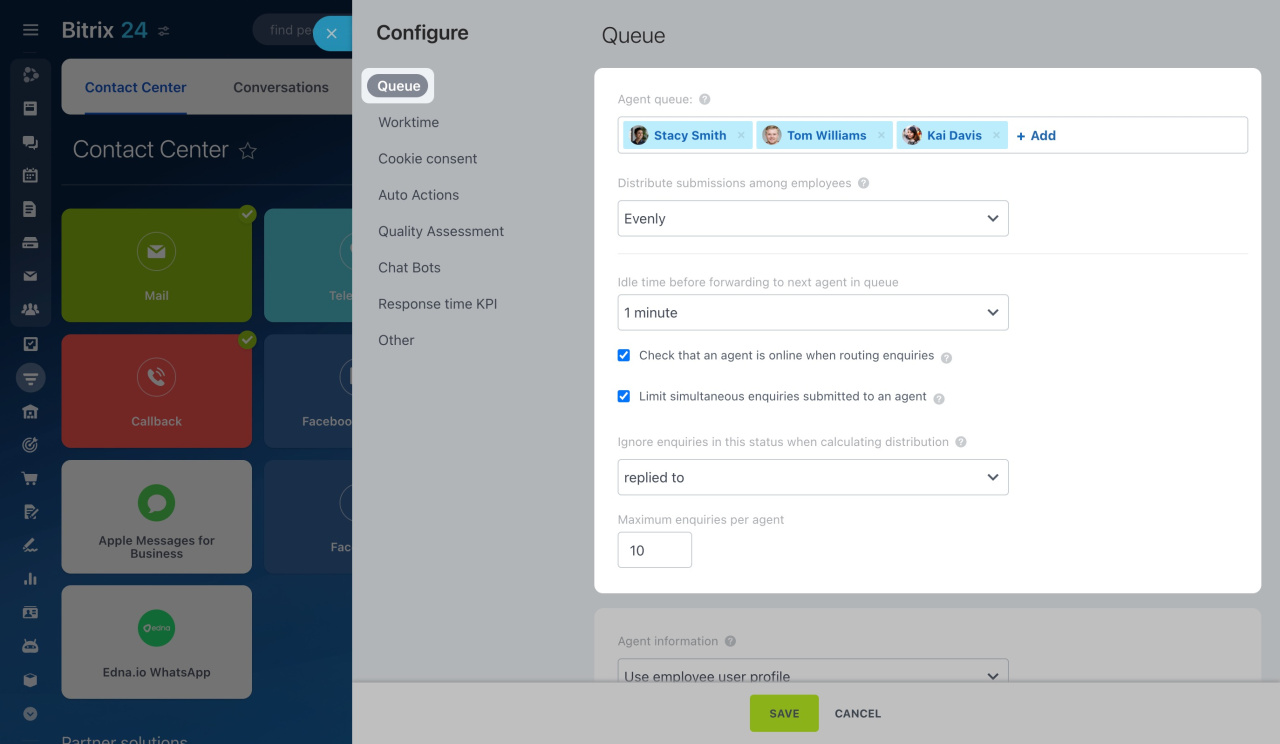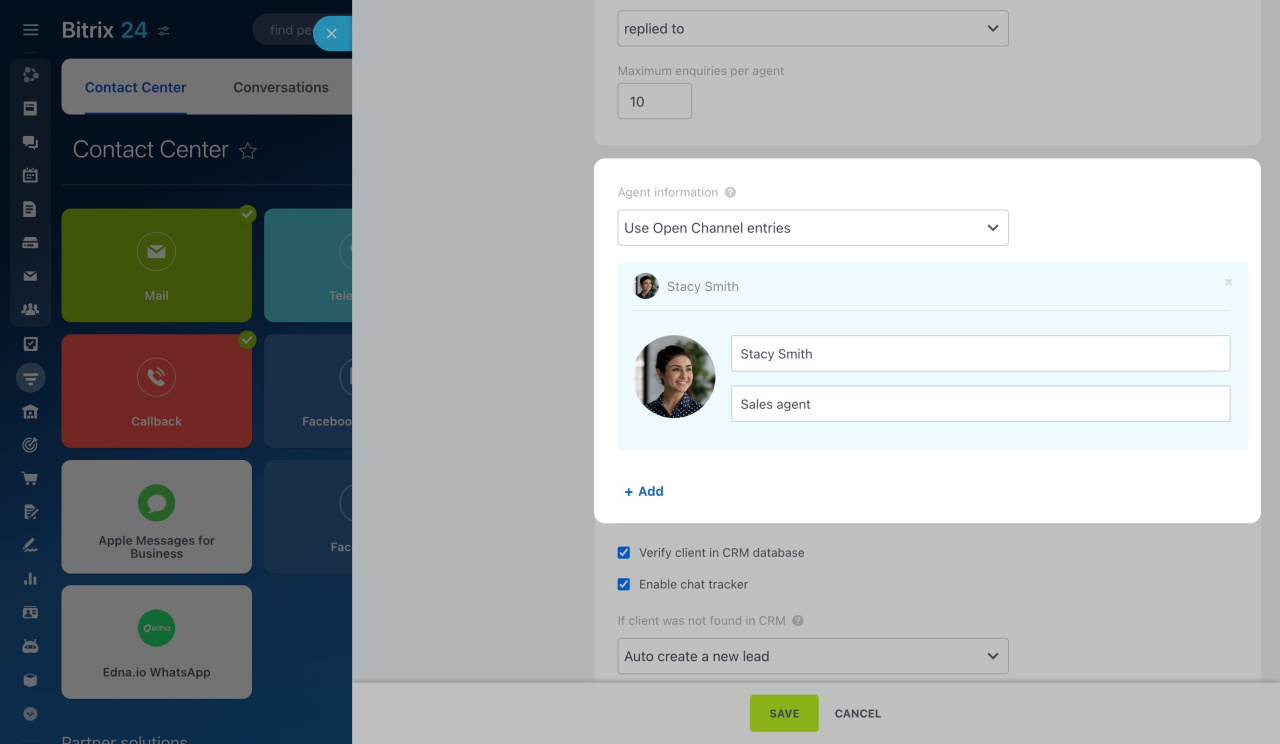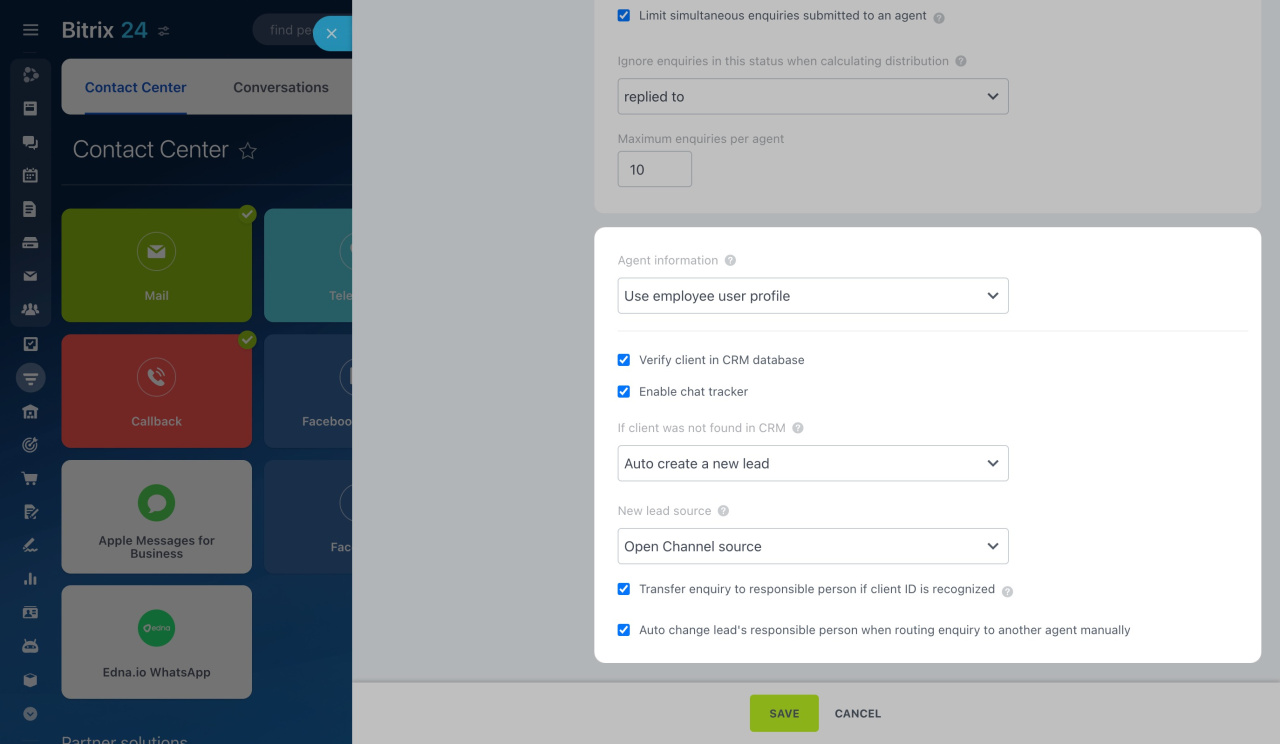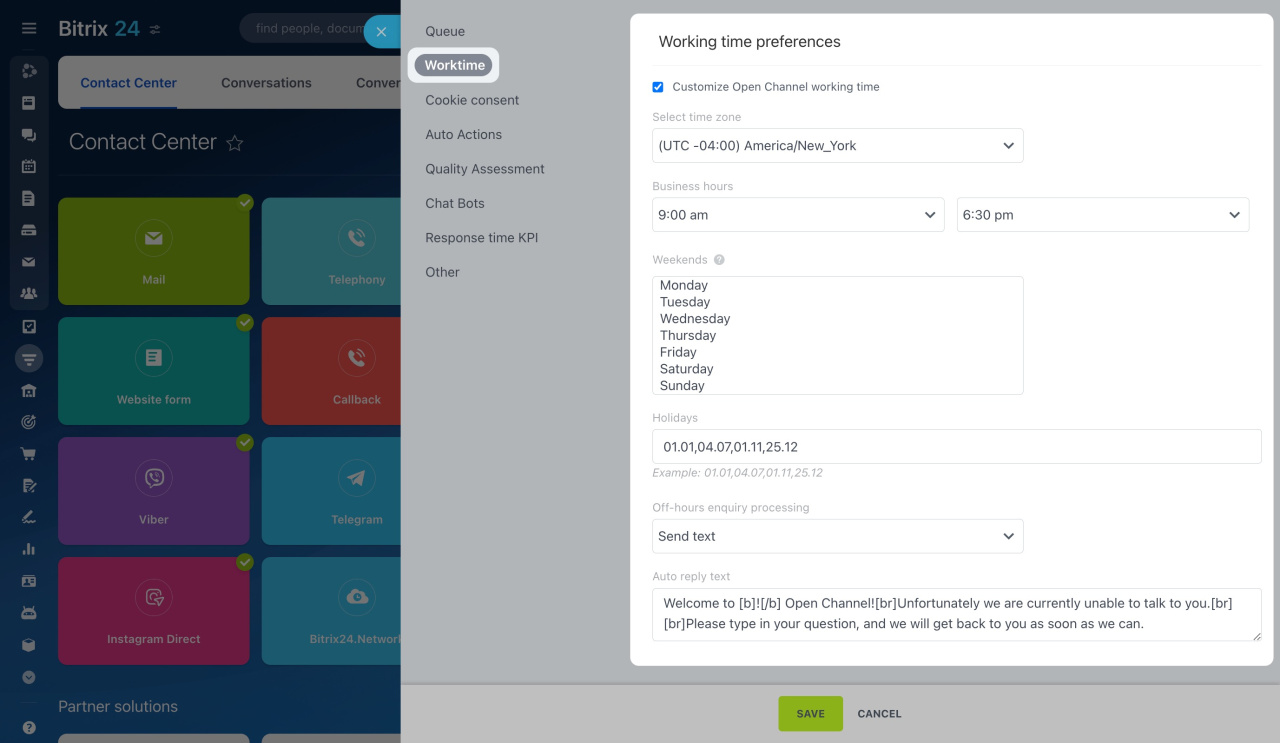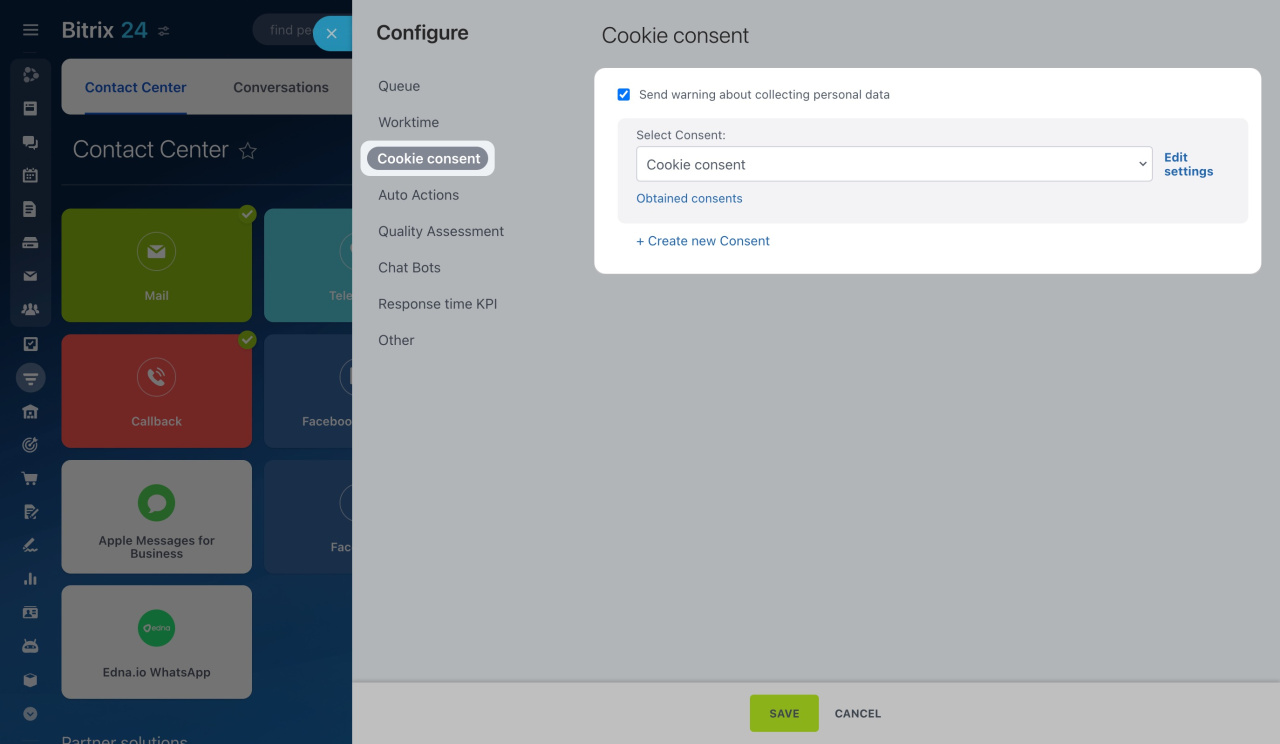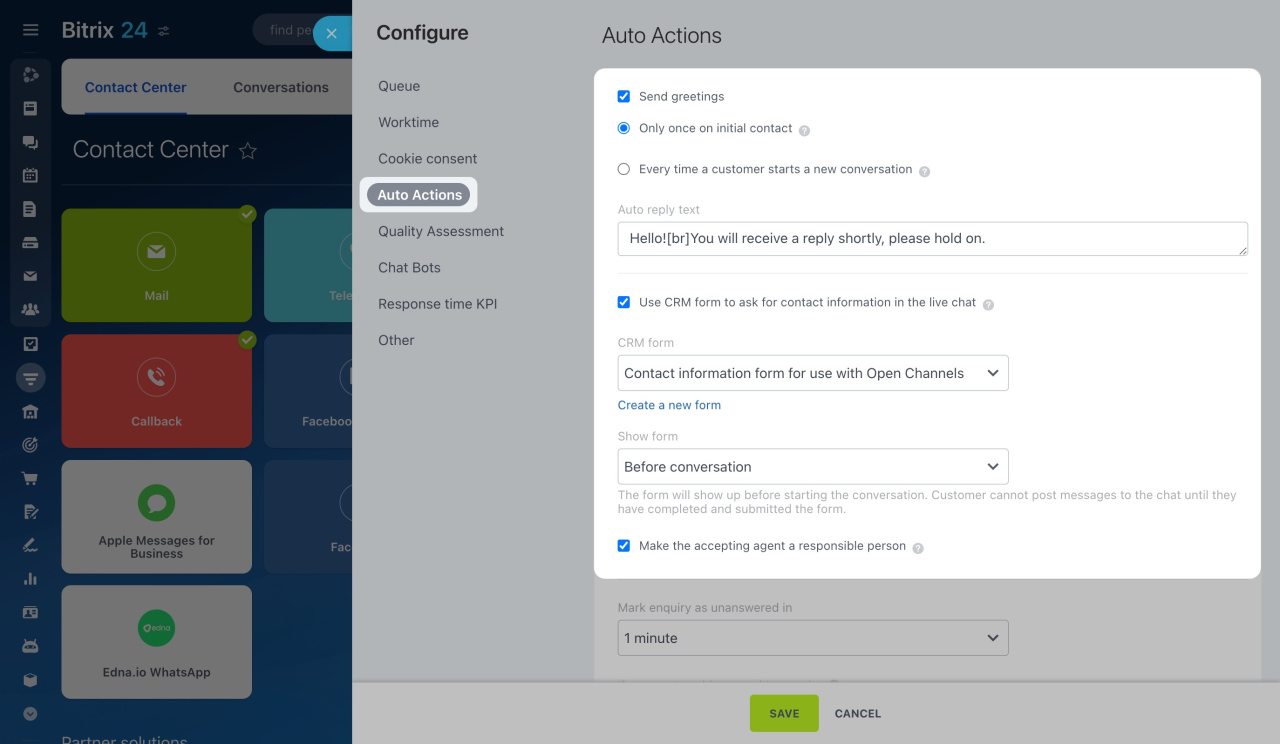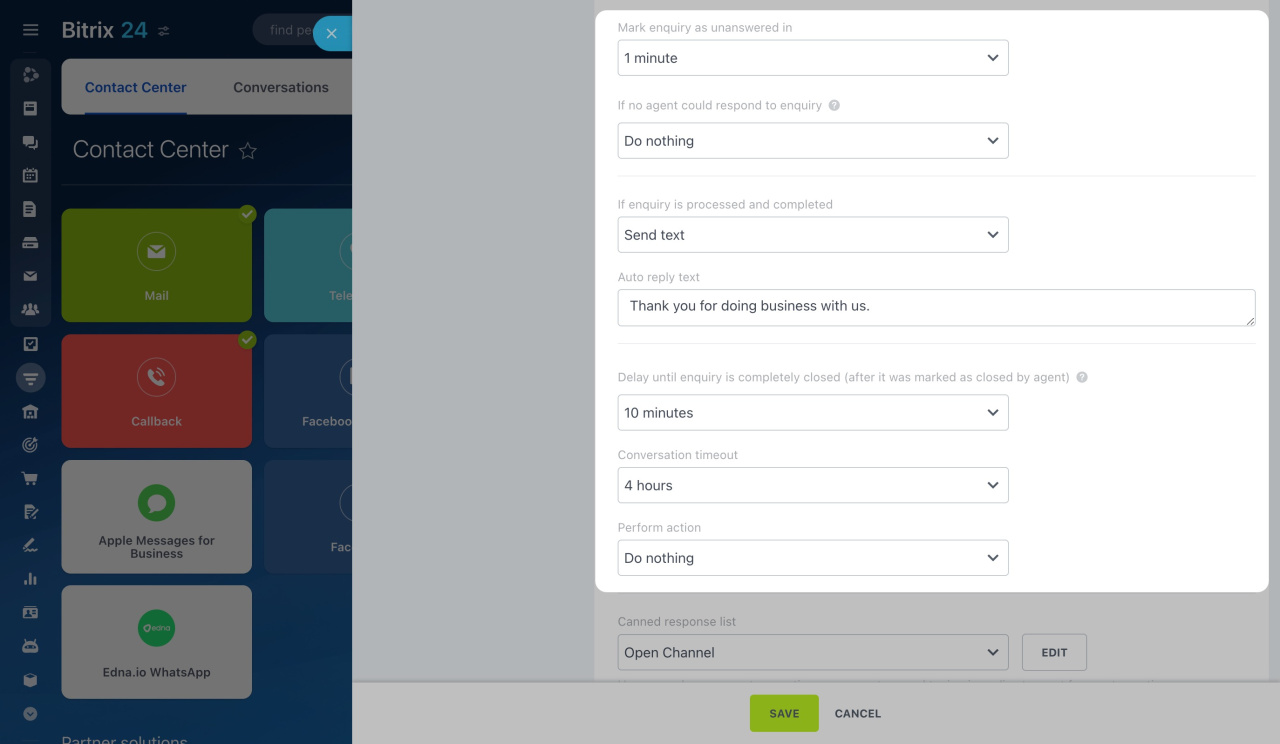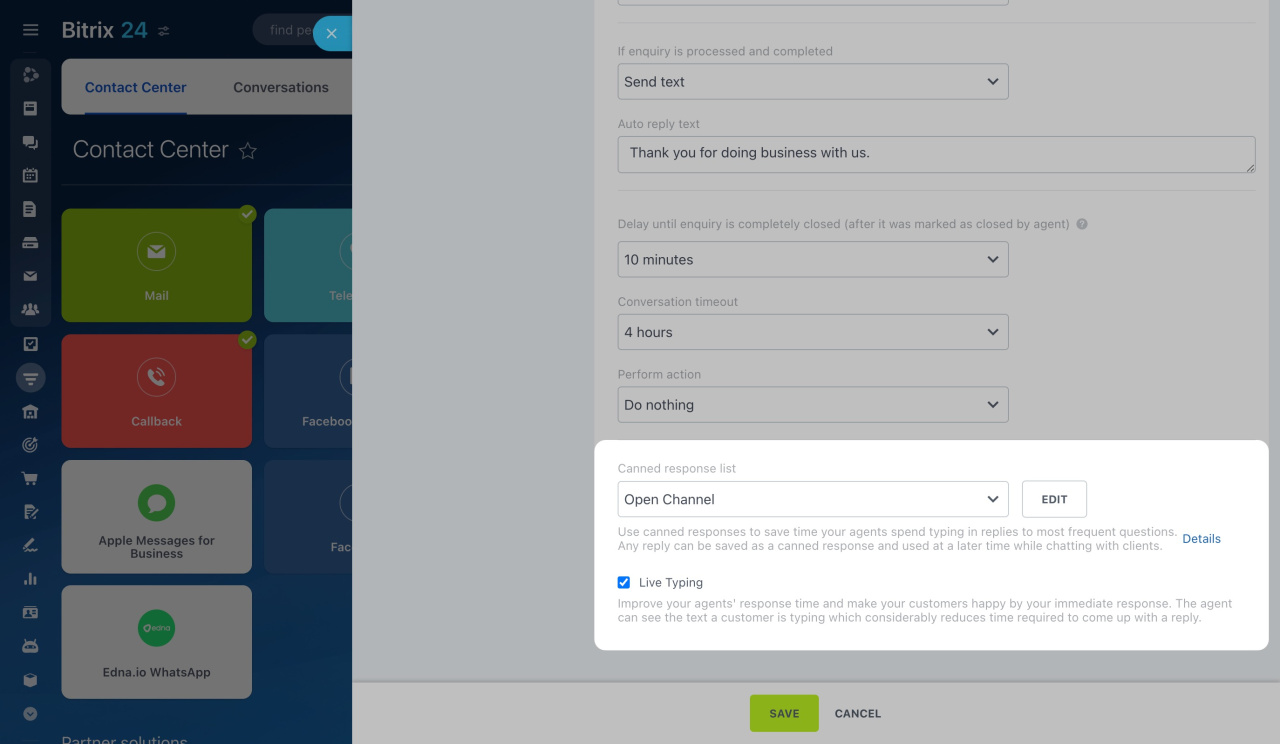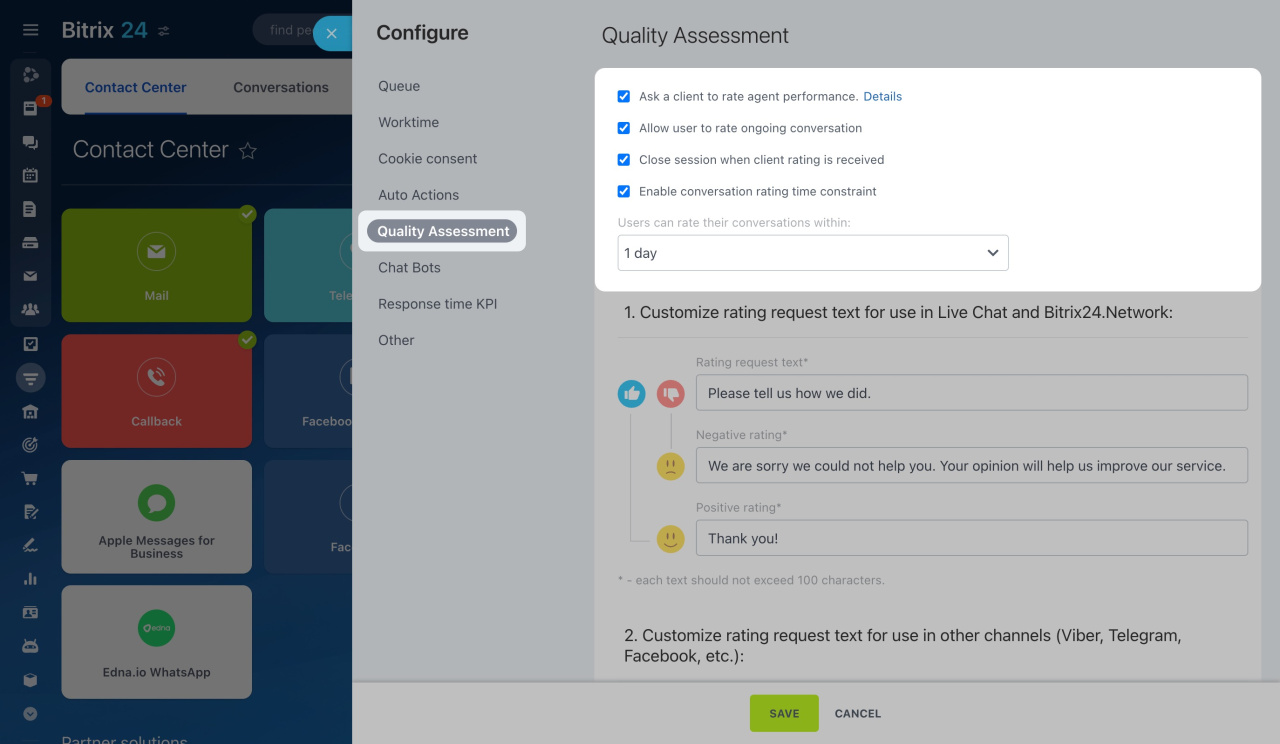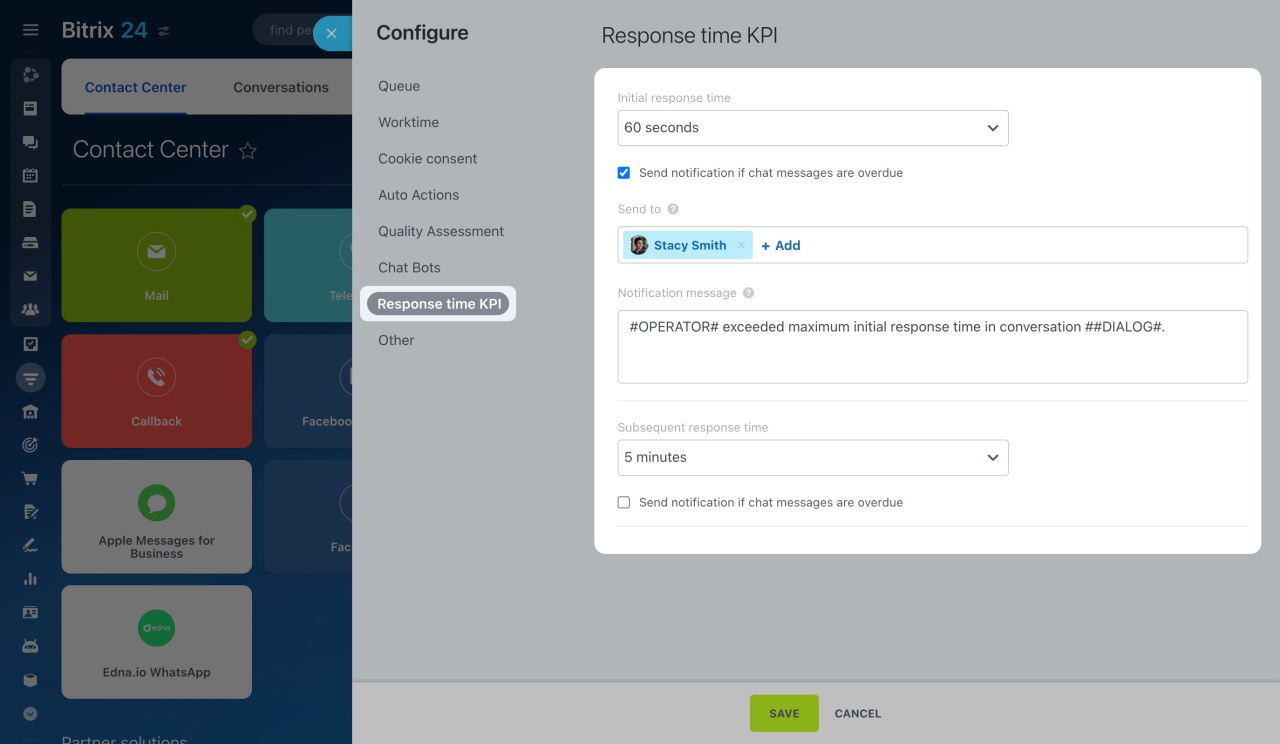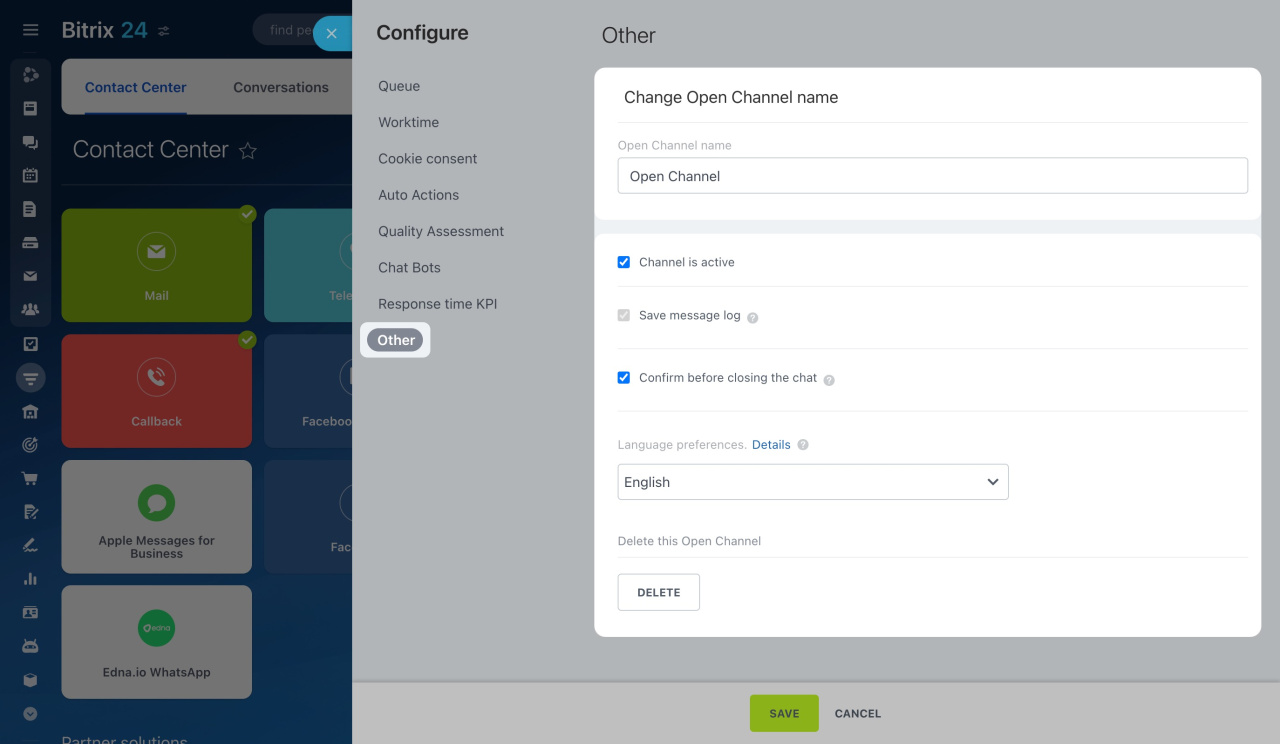Kênh mở trong Bitrix24 thu thập yêu cầu từ nhiều nguồn khác nhau theo thời gian thực và phân phối các phiên trò chuyện giữa các nhân viên trong hàng đợi.
Để tạo một Kênh mở,
- Vào CRM > Tiện ích bổ sung > Trung tâm liên lạc .
- Chọn mạng xã hội hoặc ứng dụng nhắn tin.
- Nhấp vào Tạo kênh mở trong phần tùy chọn Kênh mở .
-
Nhân viên cần có quyền truy cập để cấu hình Kênh mở.
Quyền truy cập cho Kênh mở -
Số lượng Kênh mở mà bạn có thể tạo phụ thuộc vào gói của bạn.
Trang giá Bitrix24 -
Mỗi loại kênh giao tiếp chỉ có thể kết nối với một Open Channel. Ví dụ, nếu bạn có hai bot Telegram, bạn cần một Open Channel riêng cho mỗi bot.
-
Tất cả các Kênh Mở đều được liên kết với tên miền của tài khoản Bitrix24 của bạn. Nếu bạn thay đổi tên miền, bạn cần phải cấu hình lại các Kênh Mở.
Sau đó nhấp vào nút Cấu hình .
Sau đây là danh sách các cài đặt Kênh mở có sẵn.
Hàng đợi
Hàng đợi tác nhân . Chọn người dùng hoặc phòng ban để xử lý tin nhắn.
Phân phối các bài nộp giữa các nhân viên . Chọn chế độ phân phối yêu cầu:
-
Đồng đều : Thứ tự hiện tại của các nhân viên tham gia (được thêm vào hàng đợi) không theo thứ tự nào. Chế độ này phân phối các yêu cầu để tất cả các tác nhân có khối lượng công việc tương tự.
Kênh mở: hàng đợi hoạt động như thế nào -
Chính xác như đã xếp hàng : Điều này ngụ ý rằng thứ tự nhân viên hiện tại được ưu tiên. Chế độ này gửi một yêu cầu mới đến người đầu tiên có sẵn, sau đó đến người tiếp theo trong hàng đợi nếu không có phản hồi nào theo sau.
-
Cho mọi người : Chế độ này gửi yêu cầu đến tất cả nhân viên trong hàng đợi.
Trang giá Bitrix24
Thời gian chờ trước khi chuyển tiếp đến tác nhân tiếp theo trong hàng đợi : Chỉ định khoảng thời gian từ 1 phút đến 12 giờ.
Kiểm tra xem nhân viên có trực tuyến khi định tuyến yêu cầu hay không : Nếu được bật, hệ thống sẽ kiểm tra xem nhân viên có:
- không bị bác bỏ,
- không được nghỉ phép,
- đang trực tuyến hoặc đã vào làm việc.
Kênh mở: Tùy chọn "Kiểm tra xem nhân viên có trực tuyến khi định tuyến yêu cầu không"
Giới hạn các yêu cầu đồng thời được gửi đến một đại lý : Kích hoạt tùy chọn này để giới hạn các cuộc trò chuyện cho mỗi đại lý. Bạn cũng có thể chỉ định những cuộc trò chuyện nào sẽ bị loại trừ:
-
Đã trả lời : Không bao gồm các yêu cầu mà nhân viên đã trả lời ít nhất một lần, đã đóng và đang chờ đánh giá.
-
Đang chờ phản hồi của người dùng : Không bao gồm các yêu cầu mà nhân viên đã trả lời và hiện đang chờ phản hồi. Các cuộc trò chuyện đánh giá đã đóng và đang chờ xử lý cũng không được tính.
-
Đã đóng : Không bao gồm các cuộc trò chuyện đã đóng và đang chờ đánh giá.
Kênh mở: hàng đợi hoạt động như thế nào
Thông tin về tác nhân . Chỉ định thông tin nào về tác nhân sẽ được hiển thị:
-
Sử dụng hồ sơ người dùng nhân viên : Hiển thị thông tin hiện tại của nhân viên (tên và hình ảnh người dùng) như đã chỉ định trong hồ sơ của họ.
-
Sử dụng mục nhập Kênh mở : Sử dụng thông tin được cung cấp trong cài đặt Kênh mở.
-
Ẩn thông tin tác nhân : Sẽ không có thông tin người dùng nào được hiển thị.
Xác minh khách hàng trong cơ sở dữ liệu CRM . Bật tùy chọn này để truy cập các cài đặt bổ sung.
Bật trình theo dõi trò chuyện : Bitrix24 có thể tự động nhận dạng khách hàng trong kênh Mở, hợp nhất tất cả các hộp thoại với khách hàng thành một hồ sơ và lưu chúng vào biểu mẫu mục CRM.
Nếu không tìm thấy khách hàng trong cơ sở dữ liệu CRM : Tạo khách hàng tiềm năng mới tự động hoặc thủ công. Có một liên kết trong cửa sổ trò chuyện để tạo khách hàng tiềm năng mới theo cách thủ công. Tên đầy đủ và nhật ký tin nhắn của khách hàng được lưu vào biểu mẫu khách hàng tiềm năng mới.
Tuy nhiên, nếu bạn nhận được tin nhắn từ Live Chat và người gửi không để lại bất kỳ thông tin liên lạc nào trước khi rời khỏi trang web của bạn, bạn không thể liên hệ lại với khách hàng này và một khách hàng tiềm năng mới sẽ không được tạo.
Nguồn khách hàng tiềm năng mới : Nếu chọn nguồn Kênh mở , khách hàng tiềm năng mới sẽ chỉ định nguồn liên lạc được sử dụng: Facebook, Instagram, Telegram, v.v.
Chuyển yêu cầu đến người chịu trách nhiệm nếu ID khách hàng được nhận dạng : Nếu tùy chọn này được kích hoạt và tìm thấy khách hàng trong CRM, cuộc trò chuyện sẽ được chuyển đến nhân viên chịu trách nhiệm về khách hàng này, ngay cả khi nhân viên đó không có trong hàng đợi.
Tự động thay đổi người chịu trách nhiệm của khách hàng tiềm năng khi định tuyến yêu cầu đến một nhân viên khác theo cách thủ công : Nếu bạn kích hoạt tùy chọn này và chuyển cuộc trò chuyện đến một nhân viên khác trong khi trò chuyện, nhân viên này sẽ chịu trách nhiệm cho khách hàng này. Nếu không được kích hoạt, người đầu tiên chấp nhận cuộc trò chuyện sẽ vẫn chịu trách nhiệm cho khách hàng.
Thời gian làm việc
Trang giá Bitrix24
Tại đây, bạn có thể tùy chỉnh giờ làm việc của Open Channel bằng cách chọn múi giờ, giờ làm việc, cuối tuần và ngày lễ.
Nếu bạn nhận được tin nhắn từ khách hàng và tất cả người dùng đều ngoại tuyến, bạn có thể cài đặt tin nhắn trả lời tự động.
Tùy chọn này vẫn khả dụng bất kể có sử dụng công cụ quản lý Thời gian làm việc hay không .
Tiện ích trang web
Sự đồng ý của cookie
Gửi cảnh báo về việc thu thập dữ liệu cá nhân . Kích hoạt tùy chọn này và chọn biểu mẫu đồng ý để hiển thị cho khách hàng hoặc tạo biểu mẫu mới.
Thêm sự đồng ý GDPR
Hành động tự động
Gửi lời chào : Kích hoạt tùy chọn này và chỉ định văn bản trả lời tự động.
Bạn có thể sử dụng biểu mẫu CRM để yêu cầu thông tin liên hệ trong Trò chuyện trực tiếp.
Biểu mẫu thông tin liên hệ trong Trò chuyện trực tiếp
Đánh dấu câu hỏi là chưa trả lời trong : Chỉ định khoảng thời gian để đánh dấu câu hỏi là chưa trả lời.
Nếu không có nhân viên nào phản hồi yêu cầu : Quyết định có nên trả lời bằng tin nhắn văn bản tự động hay không thực hiện hành động nào nếu không có nhân viên nào phản hồi yêu cầu.
Nếu yêu cầu được xử lý và hoàn tất : Chỉ định tin nhắn gửi cho khách hàng sau khi yêu cầu của họ được đóng lại.
Trì hoãn cho đến khi yêu cầu được đóng hoàn toàn (sau khi được nhân viên đánh dấu là đã đóng) : Nếu cần, hãy chỉ định khoảng thời gian để đóng hoàn toàn hộp thoại.
Hết thời gian trò chuyện : Tự động đóng hộp thoại nếu khách hàng không phản hồi trong thời gian quy định. Quyết định có gửi tin nhắn cho khách hàng hay đóng hộp thoại mà không có bất kỳ hành động nào.
Danh sách phản hồi đóng hộp . Chọn hoặc tạo danh sách các phản hồi đóng hộp cho Kênh mở này.
Phản hồi đóng hộp
Nhập trực tiếp . Cải thiện thời gian phản hồi của nhân viên và làm khách hàng hài lòng với phản hồi ngay lập tức của bạn. Nhân viên có thể thấy văn bản mà khách hàng đang nhập, giúp giảm thời gian cần thiết để phản hồi.
Đánh giá chất lượng
Yêu cầu khách hàng đánh giá hiệu suất của đại lý . Bật tùy chọn này để gửi yêu cầu đánh giá hiệu suất của đại lý tới khách hàng sau khi cuộc trò chuyện kết thúc.
Trang giá Bitrix24
Đóng phiên khi nhận được đánh giá của khách hàng : Tùy chọn này đóng hộp thoại sau khi khách hàng đánh giá hiệu suất của đại lý.
Mở kênh: Đánh giá chất lượng
Trò chuyện với Bot
Chỉ định bot trò chuyện khi nhận được yêu cầu của khách hàng . Kích hoạt tùy chọn này để chỉ định tất cả các yêu cầu cho bot trò chuyện trước. Sau đó, chúng sẽ được phân phối như bình thường.
Bạn có thể tải xuống bot trò chuyện từ Bitrix24 Market.
Bitrix24 Market
KPI thời gian phản hồi
KPI giúp bạn đánh giá hiệu quả của một nhân viên cụ thể. Sau đây là những nội dung của nó:
Thời gian phản hồi ban đầu : Chỉ định khoảng thời gian giữa tin nhắn ban đầu của khách hàng và phản hồi của nhân viên không được vượt quá.
Thời gian phản hồi tiếp theo : Chỉ định khoảng thời gian giữa các tin nhắn tiếp theo của khách hàng và phản hồi của nhân viên không được vượt quá.
Gửi thông báo nếu tin nhắn trò chuyện quá hạn : Bật tùy chọn này để thông báo khi tin nhắn trò chuyện quá hạn.
Gửi tới : Chọn một nhân viên để nhận thông báo về các tin nhắn quá hạn trong Kênh mở này.
Tin nhắn thông báo : Tùy chỉnh tin nhắn bằng các macro có sẵn sau:
- #OPERATOR# - tên tác nhân
- #DIALOG# - ID cuộc trò chuyện có liên kết
Bạn có thể xem KPI của các tác nhân trong phần Conversations . Chỉ cần nhấp vào nút bánh răng (⚙️) và thêm các cột sau:
- Thời gian phản hồi ban đầu
- Tổng thời gian phản hồi
- Thời gian phản hồi trung bình
- Thời gian phản hồi tối đa
Khác
Mở tên kênh : Tên được tạo tự động, nhưng bạn có thể thay đổi. Khách hàng sẽ thấy tên này trong tiêu đề cửa sổ trò chuyện.
Tiêu đề trò chuyện : Chỉ định tiêu đề khi kết nối Trò chuyện trực tiếp. Nếu được đặt, tiêu đề này sẽ hiển thị thay vì tên Kênh mở.
Kết nối Trò chuyện trực tiếp Bitrix24
Kênh đang hoạt động : Sử dụng tùy chọn này để bật hoặc tắt Kênh mở.
Lưu nhật ký tin nhắn : Nhật ký tin nhắn được lưu tự động và có thể tìm thấy trong trò chuyện, biểu mẫu mục CRM tương ứng hoặc phần Cuộc trò chuyện . Nó có sẵn cho quản trị viên tài khoản.
Cuộc trò chuyện: cách tìm cuộc trò chuyện Kênh mở
Tùy chọn ngôn ngữ : Chọn ngôn ngữ cho tin nhắn email gửi tới khách hàng khi họ yêu cầu nhật ký tin nhắn hoặc nhận thông báo.
Xóa Kênh Mở này : Nhấp vào Xóa để xóa Kênh Mở này.